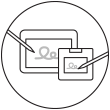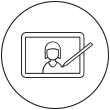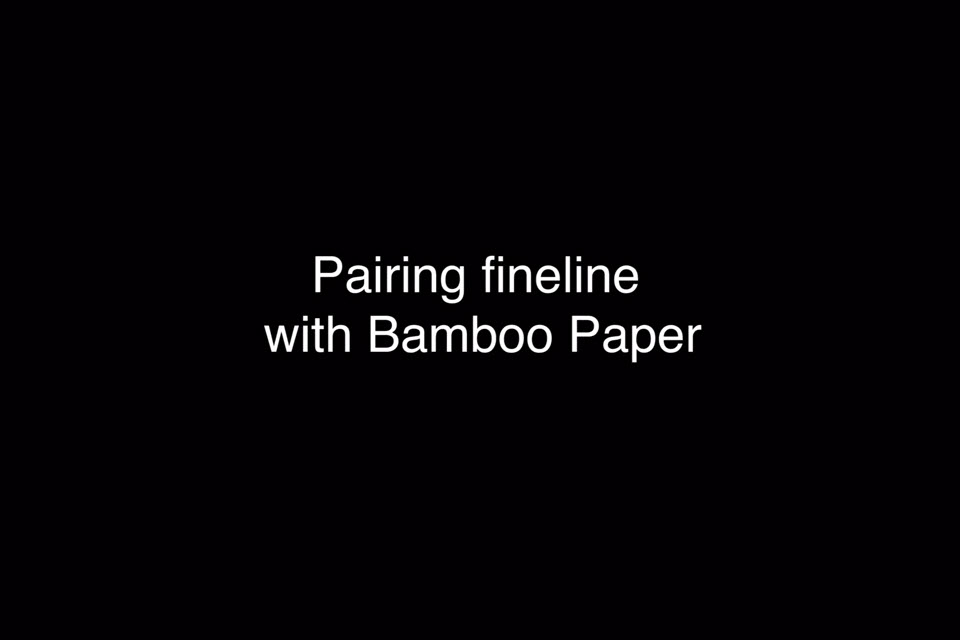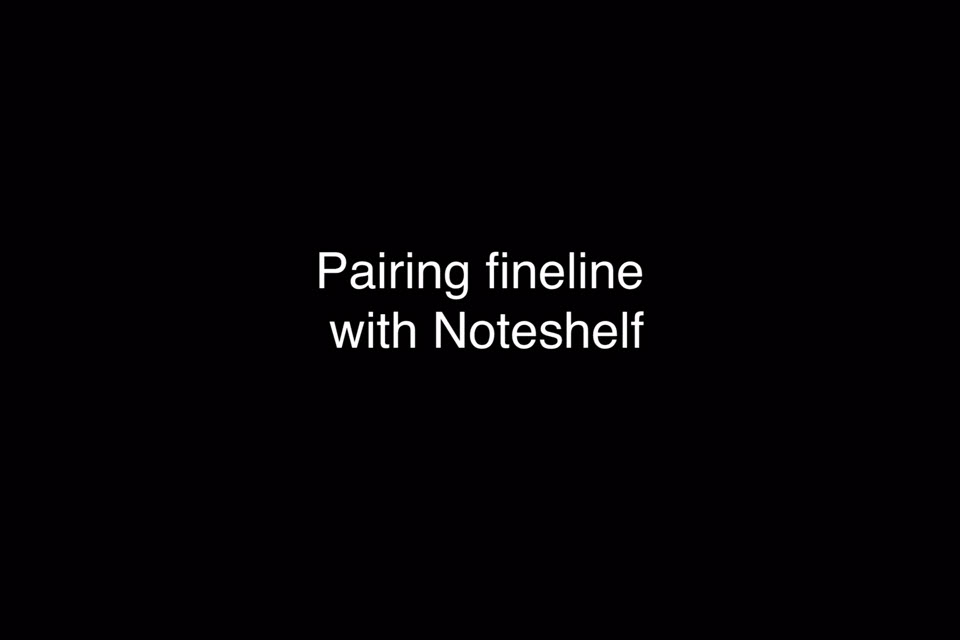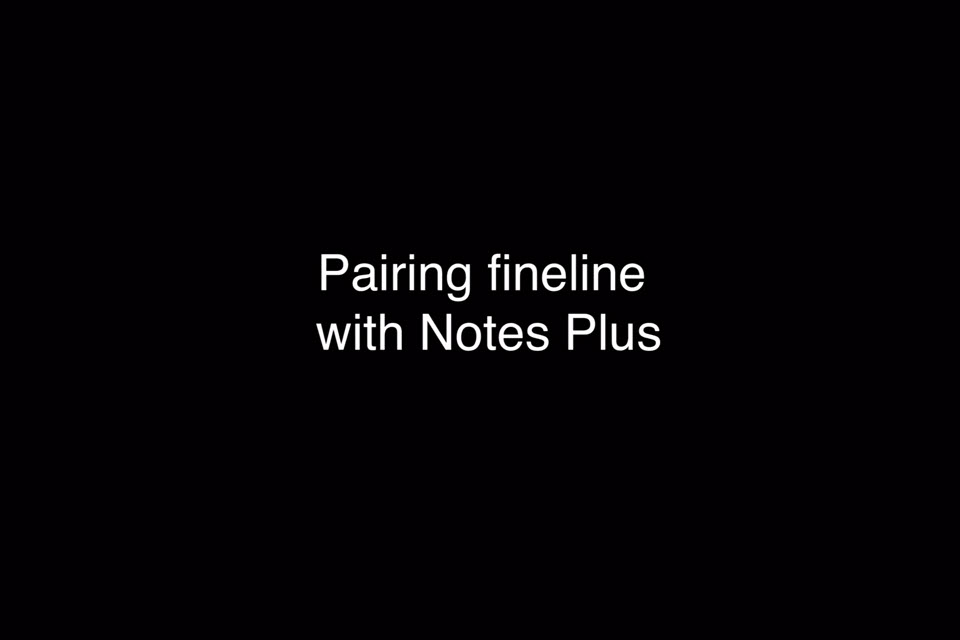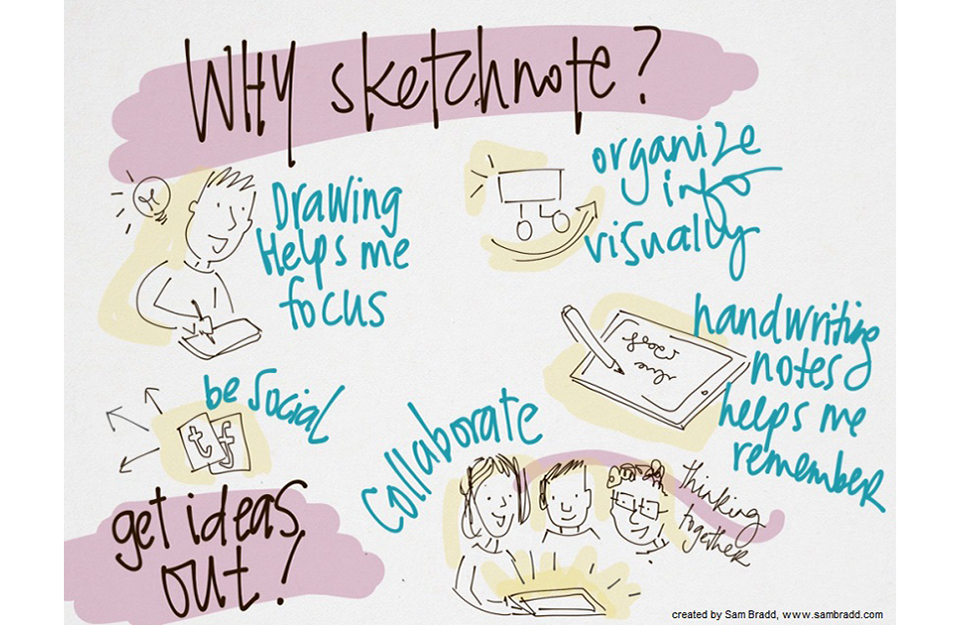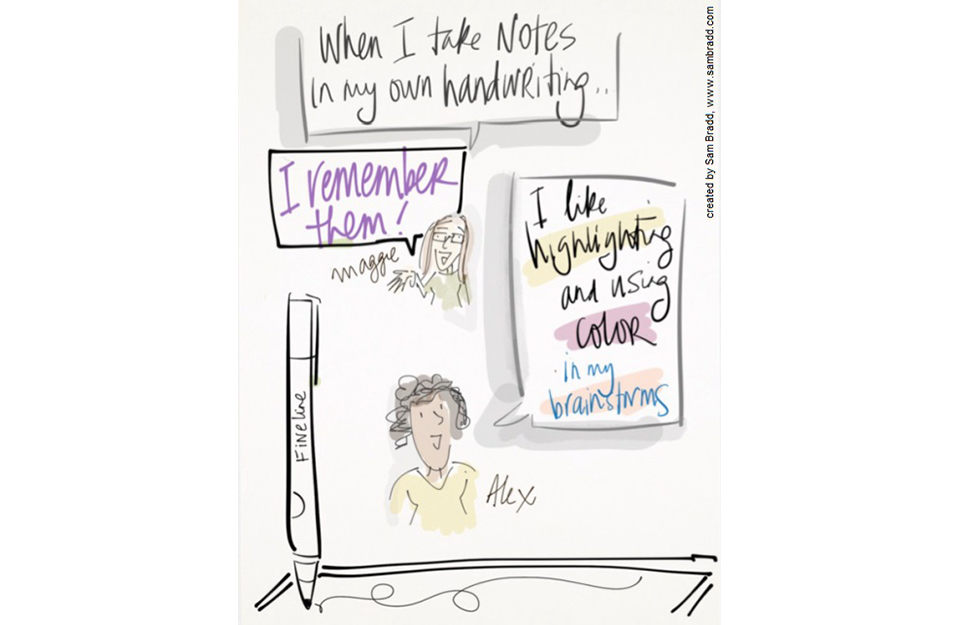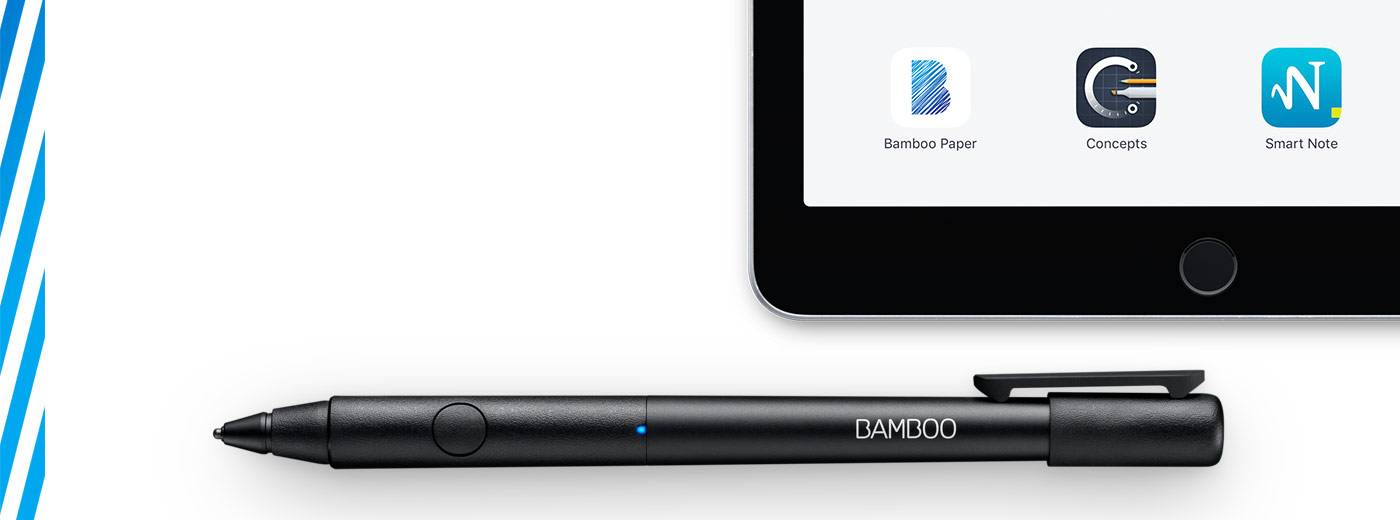
Commencez avec votre Bamboo Fineline‑2.
Il est temps de faire entrer la prise de notes dans une nouvelle dimension, de dessiner, de créer des diagrammes, de griffonner... Voici où apprendre à configurer votre stylet et à le jumeler avec de grandes applications.
More Info?
Go to the product page to learn more
about the Bamboo Fineline 2.
Get Started
Just scroll down to get started
with your Bamboo Fineline 2.
1st Generation?
To get started with a Bamboo Stylus fineline
(1st Generation) click here.

Découvrez votre stylet.
|
|
|
|
|
Charge your stylus by connecting it to your computer |
Your stylus is ready when the LED turns off. |

Visitez la page du produit
Étape 2 : Préparez votre iPad®


Open your iPad settings.

Activate Bluetooth® wireless.

In "General" settings, Switch off "Gestures".
Lisez notre blog avant de commencer à utiliser le stylet Bamboo Fineline 2.
Step 3: Install or open a supporting app
To use your stylus, you need to download a Wacom stylus compatible app that must be paired with your stylus.
Ensuite, installez une application.
- Palm-Rejection
- Pressure-Sensitivity
- Shortcut-Functionality
Step 4: Pair the app with your stylus
Scroll down for "how to" videos

a) Open the app and find its Settings menu.

b) Open the Settings menu to enable the stylus support. You may need to open a notebook to pair your stylus.

c) Press the button on your stylus. The LED starts blinking blue. Pairing is completed when the LED stays on.
Pour commencer, rechargez votre stylet.
Jumelage de votre stylet avec les applications les plus populaires.
-
Comment jumeler le Bamboo Fineline avec Bamboo Paper pour une utilisation quotidienne
-
Comment jumeler le Bamboo Fineline avec Bamboo Paper pour la première fois.
-
Comment jumeler le Bamboo Fineline avec Concepts
-
Comment jumeler le Bamboo Fineline avec GoodNotes
-
Comment jumeler le Bamboo Fineline avec MyScript Smart Note
-
Comment jumeler le Bamboo Fineline avec Notes Plus
-
Comment jumeler le Bamboo Fineline avec ZoomNotes
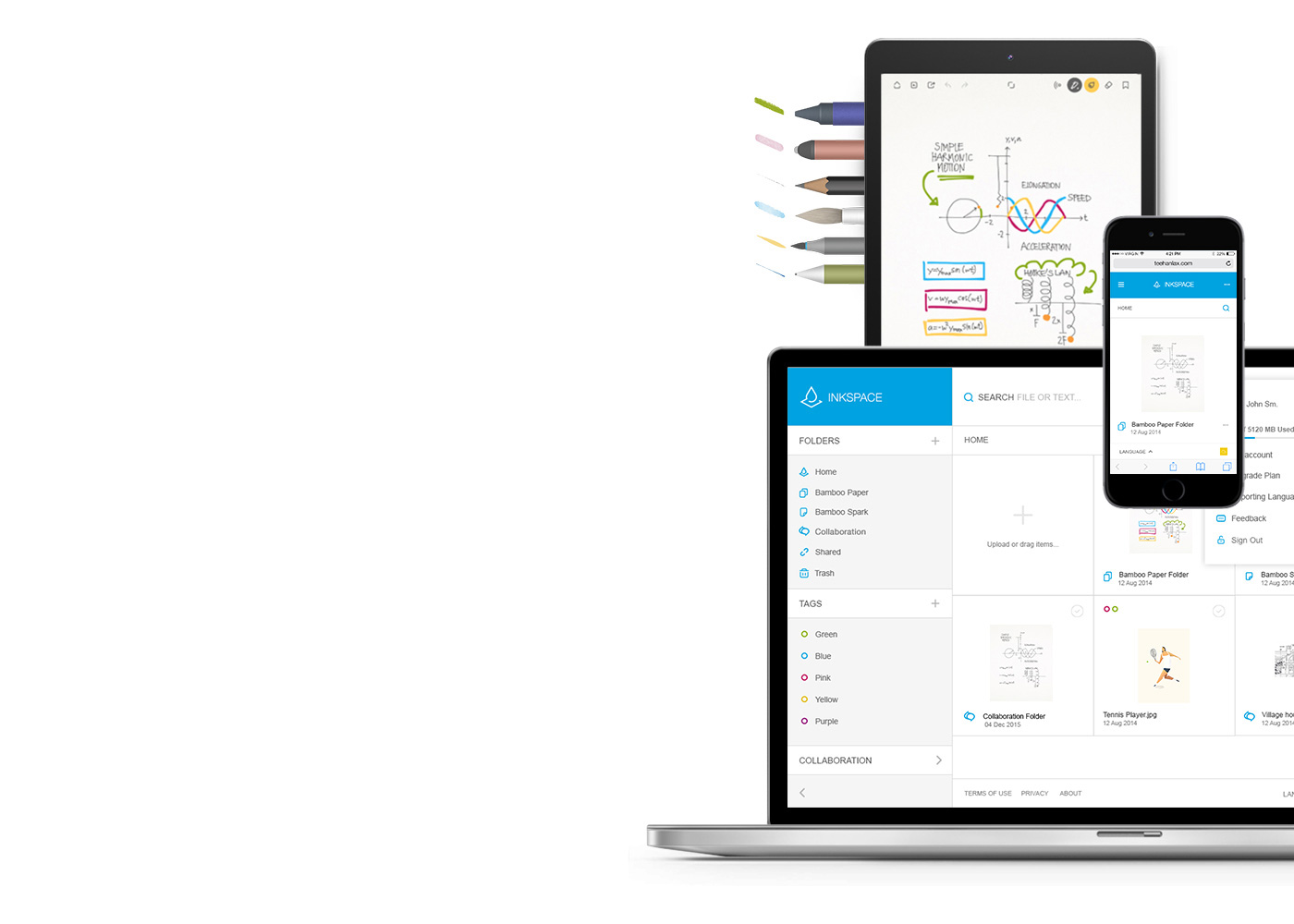
Bamboo Paper – Faites de votre appareil mobile un carnet de notes en papier
L'application gratuite Bamboo Paper vous aide à capturer vos pensées, idées, notes, croquis et dessins aussi simplement et directement qu'avec un véritable stylo sur du papier.
En savoir plus à propos de Bamboo Paper ::before ::after
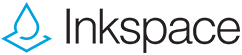
Enregistrez, donnez forme à et partagez vos idées
Le service Inkspace, parfaitement intégré à Bamboo Paper, vous permet de stocker jusqu'à 5 Go, d'accéder et de partager vos fichiers Bamboo Paper n'importe où et n'importe quand, et de sauvegarder et restaurer votre travail automatiquement.
Comment ferez-vous passer votre prise de notes à la vitesse supérieure ?
Recommandations et directives pour le nettoyage de votre produit Wacom
Tous les produits Wacom peuvent être nettoyés en toute sécurité avec de l'alcool isopropylique (alcool à friction) à 70 ou 75 % appliqué sur un chiffon doux non pelucheux. Essuyez légèrement le chiffon humidifié sur les surfaces dures et non poreuses de votre produit Wacom, comme l'écran, ou sur d'autres surfaces extérieures. N'utilisez pas d'eau de javel. Évitez l'humidité dans toute ouverture et n'immergez pas votre produit Wacom dans des produits de nettoyage. Regardez ci-dessous pour des conseils supplémentaires ou veuillez contacter votre équipe régionale du service clientèle Wacom.